SW - 装配图旋转到一个想要的正视图
概述
在弄装配图。
如果按照SW默认的视图,Y方向是反的。
原因在于我画零件图时,方向就是反的。
但是画零件图时,也不容易确定方向。
因为零件图也是根据别的装配图作为参考模型画的,进行参考实体引用,可能画出的零件就不是一个正视于X,Y,Z的零件。

如果用鼠标右键旋转,倒是可以,但是无法精确的正视于这个想要的视图。
开始搞的挺难受。
后来发现,结合旋转和选择视图,就可以达到正视于自己想要的视图方向。
然后再保存这个新视图,以后就方便了。
笔记
先转到前视图,看看是不是自己要的视图。


不是我想要的视图,需要旋转180度。
将装配图旋转到自己想要的视图的方法
先点击菜单上的视图选择菜单,当菜单弹出时,不要按任何按钮,将鼠标移动到下方被3D视图框围住的装配图区域。
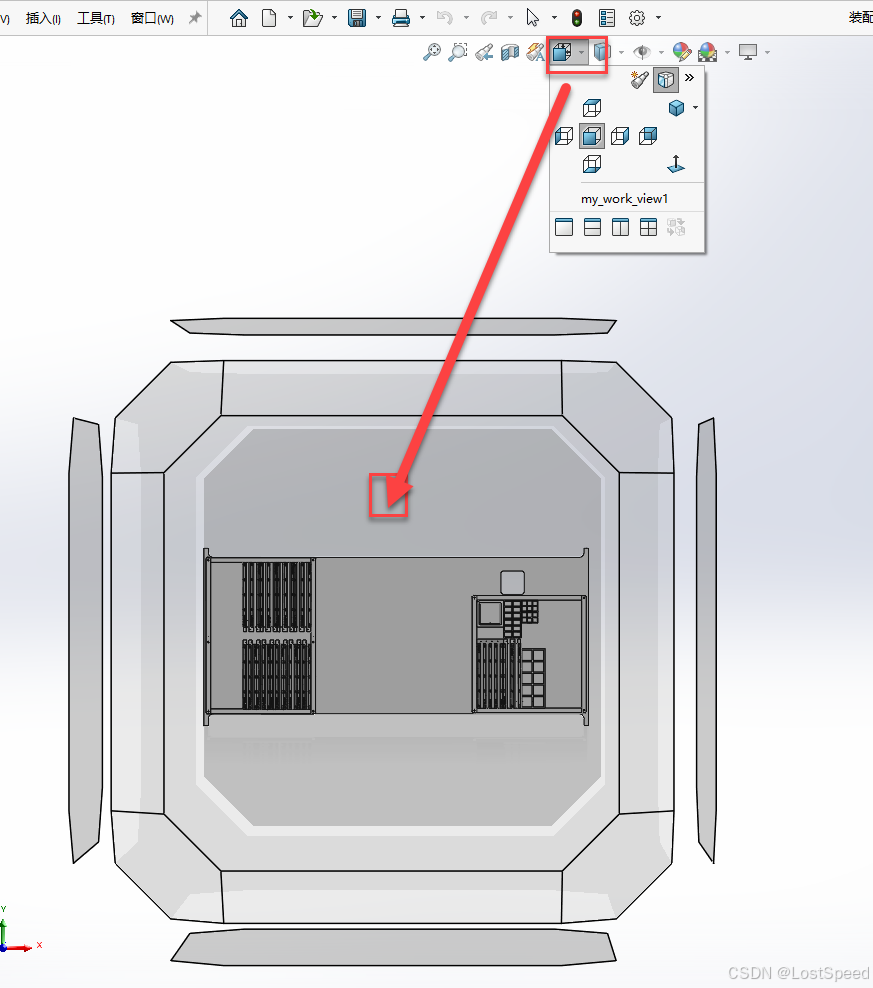
在3D视图的框上,长按鼠标中键不放,移动鼠标,就可以旋转视图。
通过不断旋转,转到差不多是自己想要的视图方向时,松开鼠标中键,结束视图旋转。
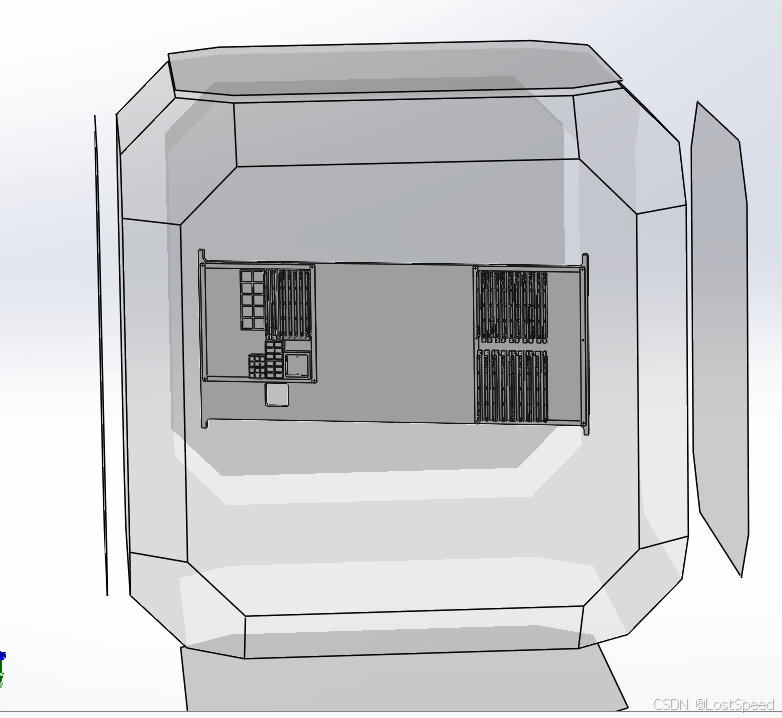
这时,将鼠标悬停在3D视图选择框上,可以看到提示,可以用鼠标左击来选择正视于这个视图。
从预览看,这个视图就是我想要的视图。

在3D视图选择框上左击一下,就切到了自己想要的视图,切换后,就正视于自己想要的视图了。

因为这个视图不是标准的视图方向,如果视图不小心旋转了一下,想再回到这个视图,还得重复以上步骤,挺麻烦的。
可以将这个视图保存起来,以后用的时候,就选择这个保存的视图。
保存当前视图
点击视图选择按钮
在弹出菜单上选择新视图。
新视图的作用是将当前视图保存起来。


选择自己保存的视图
如果在操作中旋转了视图,或者切换了其他视图。
现在想回到自己想正视于的工作视图,可以选择自己保存的视图。

选择了自己保存的视图后,就回到了保存视图之前的这个视图状态。
























 8955
8955

 被折叠的 条评论
为什么被折叠?
被折叠的 条评论
为什么被折叠?








